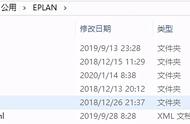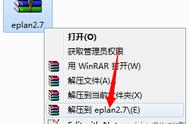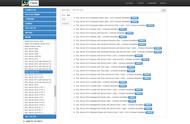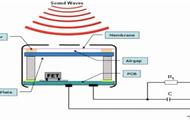图4:预安装页面
4、当出现同意许可证协议以便继续安装后勾选左下角“我接受……”接着点击“继续”按钮。

图5:待安装页面
5、确定待安装程序文件的存储目标目录,可根据自己的需求确定,建议默认C盘就行,我们由于C盘存储空间不足,所以选择的是E盘路径。然后点击“继续”如图6所示。

图6:确定安装目标路径
6、在“用户自定义安装页面”有程序功能、主数据类型、界面语言三部分组成,我们在主数据类型有表格、宏、图片、配置、图框、模板、项目、权限管理、文档、DXF/DWG、功能定义、机械模型、部件数据、脚本、翻译、XML组成;主数据类型默认是全勾选。在程序功能中由于我是已安装许可证客户端所以前面两个未勾选((如图7所示))在界面语言选择中文(中国)后点击“安装”如图8所示。

图7:程序主功能软件